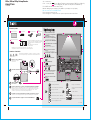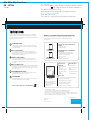Size : 11x14 inches
Color : 2 color job = Process Black (This plate must be printed in PMS Process Black C)
Process Magenta (This plate must be printed in PMS 032cvc)
Font : IBM Fonts and Helvetica Neue Family
Material : 100 gsm gloss art paper (Use 100% recycled paper in only Japan.)
Blue line shows die-cut. DO NOT PRINT.
Please change the barcode No.
Please change the country name if the poster is printed in other than China.
Z61e, Z61m, Z61p Setup Poster
P/N
22/8/2006
1
2
3
5
6
7
7
8
9
10
11
13
8
12
1
2
2
1
2 3
1
1
1
2
3
6
5
78
9
10
11
13
12
4
4
1a
1a
2 capuchons TrackPoint
Ordinateur ThinkPad
Installez le bloc de batteries :
Votre batterie est prête
à fonctionner.
Branchez l'ordinateur :
Mettez l'ordinateur
sous tension :
Pointez et cliquez avec le système de navigation multipointage UltraNav :
Ce processus nécessite quelques minutes et plusieurs redémarrages de votre ordinateur.
Configurez le système d'exploitation en suivant les instructions à l'écran :
Déballez le produit :
Pour plus d'informations, appuyez sur le bouton ThinkVantage :
Réf. : 42T7814
Passage en mode hibernation
Activation/désactivation du dispositif
ThinkLight
Contrôle multimédia
Modification de la luminosité de l'écran
Agrandissement du contenu de l'écran
Verrouillage de l'ordinateur
Gestion de l'alimentation et de la batterie
Passage en mode veille
Gestion des connexions sans fil
Modification des paramètres d'affichage
Modification des paramètres du dispositif d'entrée
Gestion des périphériques externes
Touche Fn
Permet d'accéder aux fonctions spéciales du ThinkPad en combinaison avec d'autres touches
Antennes UltraConnect pour
réseau local sans fil (principale
et auxiliaire)
Eclairage du clavier ThinkLight
Loquet utilisable d'une seule main
Antenne pour réseau étendu
sans fil*
* Sur certains modèles uniquement.
Boutons Volume et Coupure micro
Interrupteur d'alimentation
Bouton ThinkVantage
Touches Précédent et Suivant
du navigateur Web
Lecteur d'empreintes digitales*
* Sur certains modèles uniquement.
Bouton central TrackPoint
Cordon d'alimentation
Boîtier
d'alimentation
Bloc de batteries
Manuels
- Instructions d'installation (le présent document)
- Autres suppléments et informations
complémentaires
- Guide de maintenance et d'identification des
incidents
Instructions d'installation
Regardez au verso pour obtenir des informations sur les composants
non répertoriés, absents ou endommagés et sur le CD de récupération.
42T7814
- Consignes de sécurité et déclaration de garantie
Contrôle des connexions radio
sans fil
Avant d'utiliser votre ordinateur, consultez les consignes de sécurité et
les conseils importants qui se trouvent dans la documentation fournie.
Appuyez sur le bouton de pointage TrackPoint ou touchez le pavé tactile pour déplacer le
pointeur. Les boutons de gauche et de droite situés sous la barre d'espacement et le pavé
tactile fonctionnent comme les boutons de gauche et de droite d'une souris. Certains
modèles ne comportent qu'un seul bouton de pointage TrackPoint.
* Sur certains modèles uniquement.
Caméra intégrée*
Antenne UltraConnect pour
réseau local sans fil (troisième)*
* Sur certains modèles uniquement.

Please change the country name if the poster is printed in other than China.
Please change the barcode No.
Blue line shows die-cut. DO NOT PRINT.
Material : 100 gsm gloss art paper (Use 100% recycled paper in only Japan.)
Font : IBM Fonts and Helvetica Neue Family
Process Magenta (This plate must be printed in PMS 032cvc)
Color : 2 color job =@@Process Black (This plate must be printed in PMS Process Black C)
Size : 11x14 inches
P/N
Z61e, Z61m, Z61p Setup Poster
Printed in China
For Barcode Position Only
Productivity Center
Access Connections
Client Security Solution
Rescue and Recovery
System Migration Assistant
System Update
Lorsque vous appuyez sur le bouton ThinkVantage du clavier, vous lancez le ThinkVantage
Productivity Center. Pour découvrir les technologies ThinkVantage et accéder à d'autres sujets,
sélectionnez "Obtenir de l'aide et du support" dans le menu du Productivity Center, puis tapez un
sujet dans la zone de recherche par mot clé.
Le Productivity Center vous guide vers un système d'informations et d'outils vous
permettant d'installer, de configurer, d'utiliser, d'assurer la maintenance et d'optimiser
votre ordinateur ThinkPad.
Access Connections vous permet de basculer de manière transparente d'un
environnement filaire à un environnement sans fil tout en gérant automatiquement les
paramètres de sécurité, les imprimantes, les pages d'accueil et tous les autres
paramètres dépendants de l'emplacement.
Cette combinaison de logiciels et de matériel vous aide à protéger vos données
(notamment vos informations vitales de sécurité telles que les mots de passe, les clés
de chiffrement et les justificatifs électroniques) et à empêcher tout accès non autorisé
aux données.
Rescue and Recovery comprend un ensemble d'outils vous permettant de rapidement
diagnostiquer, récupérer et obtenir de l'aide lors d'une panne du système, même si le
système d'exploitation d'origine ne redémarre pas et si vous n'arrivez pas à contacter
votre équipe de support.
System Migration Assistant vous aide à utiliser votre nouvel ordinateur en migrant
rapidement et efficacement vos données et paramètres.
System Update permet de télécharger de nouveaux logiciels Lenovo, des pilotes de
périphérique et le BIOS disponibles pour votre ordinateur.
ThinkPad est une marque de Lenovo.
All rights reserved.
Copyright Lenovo 2006.
* Remarques relatives au déballage :
1) Certains modèles peuvent comporter des éléments ne figurant pas dans cette liste.
2) Si l'un des éléments est manquant ou endommagé, contactez votre revendeur.
Pour en savoir plus, appuyez sur le bouton ThinkVantage :
Utilisation de la documentation fournie et du Help Center (manuel en ligne)
Pour obtenir des informations détaillées sur votre ThinkPad, consultez le manuel Consignes de
sécurité et déclaration de garantie, le Guide de maintenance et d'identification des incidents ou
lancez le Help Center.
Consignes de sécurité
et déclaration de garantie
Help Center
Guide de maintenance et
d'identification des incidents
42T7814
22/8/2006
Pour lancer le Help Center, appuyez
sur le bouton ThinkVantage et
sélectionnez "Obtenir de l'aide et du
support" dans le menu du
Productivity Center.
Consignes de sécurité et déclaration de
garantie
Guide de maintenance et d'identification
des incidents
- Consignes de sécurité
- Déclaration de garantie
- Présentation des autres sources d'informations
- Conseils importants pour l'entretien de l'ordinateur
- Diagnostics et résolution des incidents
- Options de récupération
- Aide et service
- Informations relatives à la garantie
Découvrez votre
ordinateur
-
niveau
- Actualisation
Utilisation des fonctions
système
- Configuration
- Protection & récupération
- Téléchargement & mise à
3) Vous disposez de tous les éléments pour restaurer les fichiers et les applications préinstallés en usine,
sans avoir recours à un CD de récupération. Pour plus d'informations, consultez le chapitre "Options de
récupération" du Guide de maintenance et d'identification des incidents.
Aide et du support
-Affichagederéférences
-Recherched'informationsde
support
-Diagnosticdesincidents
-Téléchargementetmiseàjour
-Consultationd'unexpert
Autres offres
- Comment effectuer les tâches informatiques quotidiennes
- Solutions innovantes ThinkVantage
- Options disponibles pour votre ordinateur
- Communauté d'utilisateurs de ThinkPad
- Nouveaux looks pour votre bureau
- Services proposés pour votre ordinateur.
-
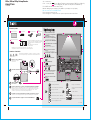 1
1
-
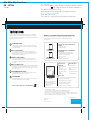 2
2
IBM Z61P Manuel utilisateur
- Taper
- Manuel utilisateur
- Ce manuel convient également à
Documents connexes
Autres documents
-
Lenovo Z61t Setup Manual
-
Lenovo ThinkPad X61s Setup Manual
-
Lenovo ThinkPad T61p Manual D'installation
-
Lenovo ThinkPad T61p Manual D'installation
-
Lenovo THINKPAD Z61P Setup Manual
-
Lenovo 41W7910 Manuel utilisateur
-
Lenovo 3000 C Series Guide d'installation
-
Lenovo ThinkPad X1 Manual D'utilisation
-
Lenovo ThinkPad T41P Instructions D'installation
-
Lenovo THINKPAD X32 Setup Manual